Page 113 of 137
CD predvajalnik113
Izberite mapo ali predvajalni seznam
in nato izberite želeno skladbo.
Opomba
Če vsebuje zgoščenka avdio- in MP3-podatke, lahko avdio podatke
izberete iz Playlists/Folders
(seznami predvajanja/mape) .
Za prikaz menija z dodatnimi
možnostmi za iskanje in izbiranje
skladb: izberite Search (iskanje) .
Razpoložljive možnosti so odvisne od podatkov, shranjenih na zgoščenki
MP3.
Postopek iskanja na zgoščenki MP3
utegne trajati nekaj minut. Med tem
radio predvaja nazadnje predvajano
postajo.
Odstranitev zgoščenke Pritisnite d.
Aparat izstavi zgoščenko iz odprtine.
Če zgoščenke ne odstranite, jo
aparat čez nekaj sekund samodejno spet povleče nazaj v odprtino.
Page 114 of 137
114AUX vhodAUX vhodSplošne informacije...................114
Uporaba ..................................... 114Splošne informacije
V sredinski konzoli je AUX vtičnica za priklop zunanjih avdio naprav.
Na AUX vhod lahko npr. priključite prenosni CD predvajalnik z vtičem
premera 3,5 mm.
Opomba
Vtičnice morajo biti vedno čiste in
suhe.
Uporaba
Za vklop načina AUX pritisnite na
AUX enkrat ali večkrat.Z avdio napravo, ki je priklopljena na
AUX vhod, lahko rokujete le prek
upravnih stikal dodatne naprave.
Page 115 of 137
USB vhod115USB vhodSplošne informacije...................115
Predvajanje shranjenih avdio
datotek ....................................... 115Splošne informacije
V sredinski konzoli je USB vtičnica za priklop zunanjih avdio podatkovnih
naprav.
Z napravami, priklopljenimi na USB
vhod, rokujete prek stikal in menijev
Infotainment sistema.
Opomba
Vtičnice morajo biti vedno čiste in
suhe.
Pomembna informacija
Na USB vhod lahko priklopite
naslednje naprave:
■ iPod
■ Zune
■ PlaysForSure device (PFD)
■ USB drive
Opomba
Infotainment sistem ne podpira vseh iPod, Zune, PFD ali USB drive
modelov.Predvajanje shranjenih
avdio datotek
Za vklop načina USB enkrat ali
večkrat pritisnite AUX.
Začne se samodejno predvajanje
avdio datotek, ki so shranjene v USB
napravi.
Upravljanje s podatkovnimi viri,
priključenimi prek USB vhoda, poteka
podobno kot upravljanje z
zgoščenkami MP3 CD 3 111.
Na naslednjih straneh so opisani
samo tisti vidiki uporabe, ki se
razlikujejo oziroma so dodatni.
Page 116 of 137
116USB vhod
Rokovanje in izpisi na zaslonu so
opisani samo za USB gonilnike.
Upravljanje z drugimi napravami, kot
npr. iPod ali Zune, je v glavnem
enako.
Izbira skladb s pomočjo USB
menija
Za odpiranje ustreznega USB menija
pritisnite večfunkcijski gumb.
Zaporedno predvajanje vseh skladb:
izberite Play all (predvajaj vse) .
Za prikaz menija z raznimi dodatnimi
možnostmi za iskanje in izbiranje
skladb: izberite Search (iskanje) .
Postopek iskanja na USB napravi
utegne trajati nekaj minut. Med tem
radio predvaja nazadnje predvajano
postajo.
Za predvajanje vseh skladb v
naključnem zaporedju: nastavite
Shuffle songs (Random) (naključno
predvajanje) na On (vklop) .
Za ponavljanje trenutne skladbe:
nastavite Repeat (ponovi) na On
(vklop) .
Page 117 of 137

Prepoznavanje govora117Prepoznavanje
govoraSplošne informacije ...................117
Upravljanje telefona ...................117Splošne informacije
Glasovno vodenje Infotainment
sistema omogoča upravljanje portala
za telefoniranje z glasovnimi vnosi.
Neodvisno od trenutnega govorca
zazna ukaze in številčne sekvence.
Ukazi in številčne sekvence so lahko
izgovorjene brez premora med
posameznimi besedami.
Telefonske številke lahko shranite z
dodelitvijo imena, ki ga izberete sami
(glasovna priponka). S temi imeni
lahko pozneje vzpostavite telefonsko zvezo.
V primeru nepravilnega upravljanja ali
nepravilnih ukazov daje glasovno vodenje vizualno in/ali zvočno
povratno informacijo in zahteva od
vas, da ponovno vnesete želen ukaz. Poleg tega glasovno vodenje potrdi
pomembne ukaze in po potrebi
vpraša.
Da ne bi prišlo do nezaželenega
proženja funkcij v vozilu, se glasovno
vodenje ne začne, dokler ni
aktivirano.Pomembne informacije o
jezikovni podpori ■ Za prepoznavanje govora niso na voljo vsi razpoložljivi jeziki, ki jih je
mogoče nastaviti na zaslonu
Infotainment sistema.
■ Če jezik, v katerem se trenutno prikazujejo sporočila na zaslonu, nina voljo za prepoznavanje govora,je potrebno glasovne ukaze vnesti
v angleščini.
Za vnos glasovnega ukaza v
angleščini najprej vključite glavni
meni telefona s pritiskom PHONE
na Infotainment sistemu, nato
vključite prepoznavanje govora za
telefonski portal s pritiskom w na
volanu.
Upravljanje telefona Vključitev glasovnega vodenja Za aktiviranje glasovnega vodenja
vhoda mobilnega telefona pritisnite
w na volanu. Med telefonskim
pogovorom so vsi dejavni avdio viri
utišani in vsi prihodi cestnoprometnih
obvestil so blokirani.
Page 118 of 137

118Prepoznavanje govora
Nastavitev glasnosti
sogovornika
Zavrtite gumb za glasnost na Infotainment sistemu ali pritisnite ― na
volanu.
Preklic dialoga
Obstaja več načinov za izključitev
glasovnega vodenja in za preklic
dialoga:
■ Pritisnite x na volanu.
■ Recite " Cancel (preklic) ".
■ Nekaj časa ne vnesite (ne izrecite) nobenega ukaza.
■ Po tretjem nerazumljivem ukazu.
Delovanje
S pomočjo glasovnega vodenja je
mobilni telefon prijetno upravljati prek glasovnega vnosa. Potrebno je
aktivirati prepoznavanje govora in
vnesti (izreči) želen ukaz. Po vnosu ukaza vas Infotainment sistem vodi
skozi dialoge z vprašanji in povratnimi informacijami za doseg želenega
cilja.Glavni ukazi
Po aktiviranju glasovnega vodenja
naznanja kratek zvočni signal, da
glasovno vodenje pričakuje vnos.
Razpoložljivi glavni ukazi: ■ " Dial (vnos številke) "
■ " Call (klic) "
■ " Redialing (ponovi klic) "
■ " Save (shrani) "
■ " Delete (brisanje) "
■ " Directory (mapa) "
■ " Pair (združitev) "
■ " Select device (izbiranje naprave) "
■ " Voice feedback (glasovna
obvestila) "
Ukazi, ki so pogosto na voljo ■ " Help (pomoč) ": pogovor se prekine
in vsi razpoložljivi ukazi v dejanski funkciji so prikazani.
■ " Cancel (preklic) ": glasovno
vodenje je izključeno.■ " Yes (Da) ": sproži se primeren
ukrep, odvisno od konteksta.
■ " No (Ne) ": sproži se primeren
ukrep, odvisno od konteksta.
Vnos telefonske številke
Po ukazu " Dial (vnos številke) "
zahteva glasovno vodenje vnos
številke.
Telefonsko številko izgovorite z
normalnim glasom in brez premora
med številkami.
Prepoznavanje je najboljše če
naredite vsaj pol sekunden premor
vsake tri do pet karakterjev.
Infotainment sistem nato ponovi
zaznane številke.
Nato lahko vnesete nadaljnje številke
ali naslednje ukaze:
■ " Dial (vnos številke) ": vnosi so
sprejeti.
■ " Delete (brisanje) ": nazadnje
vnešena številka ali nazadnje
vnešen niz številk je zbrisan.
■ " Plus (Plus) ": "+" na začetku je
vnešen za klic v tujino.
Page 119 of 137

Prepoznavanje govora119
■ "Verify (potrditev) ": glas ponovi
vnose.
■ " Asterisk (zvezdica) ": vnešena je
zvezdica "*".
■ " Hash (lestvica) ": vnešen je simbol
lestvice "#".
■ " Help (pomoč) "
■ " Cancel (preklic) "
Najdaljša vnešena telefonska številka se sestoji iz 25 mest.
Za klic v tujino lahko izgovorite
besedo "Plus" (+) na začetku
telefonske številke. Plus omogoča, da
kličete iz katerekoli države brez tega, da poznate predpono za izhodne
klice v zadevni državi. Nato izgovorite zadevno vstopno kodo v državo.Primer dialoga
Uporabnik: " Dial (vnos številke) "
Glasovno vodenje: " Please, say the
number to dial (Prosim, izgovorite
številko za klic) "
Uporabnik: " Plus (Plus) Four (štiri)
Nine (devet) "
Glasovno vodenje: " Plus (Plus) Four
(štiri) Nine (devet) "Uporabnik: " Seven (sedem) Three
(tri) One (ena) "
Glasovno vodenje: " Seven (sedem)
Three (tri) One (ena) "
Uporabnik: " One (ena) One (ena)
Nine (devet) Nine (devet) "
Glasovno vodenje: " One (ena) One
(ena) Nine (devet) Nine (devet) "
Uporabnik: " Dial (vnos številke) "
Glasovno vodenje: " The number is
being dialled (številka je vnešena) "
Vnos imena
Z ukazom " Call (klic)" je vnešena
telefonska številka, ki je bila
shranjena v telefonski knjigi pod
imenom (glasovna priponka).
Razpoložljivi ukazi: ■ " Yes (Da) "
■ " No (Ne) "
■ " Help (pomoč) "
■ " Cancel (preklic) "Primer dialoga
Uporabnik: " Call (klic)"Glasovno vodenje: " Please, say the
nametag to call (Prosim, izgovorite imensko priponko za klic) "
Uporabnik:
Glasovno vodenje: " Do you want to
call ? (Želite klicati
?) "
Uporabnik: " Yes (Da)"
Glasovno vodenje: " The number is
being dialled (številka je vnešena) "
Začetek drugega klica Drugi klic lahko začnete med
dejavnim telefonskim pogovorom. Za
to pritisnite w.
Razpoložljivi ukazi: ■ " Send (pošlji) ": ročno aktiviranje
DTMF (touch-tone dialling) (dotični- glasovni vnos), npr. glasovna pošta
ali telefonska banka.
■ " Send nametag (pošlji imensko
priponko) ": aktiviranje DTMF
(touch-tone dialling) (dotični-
glasovni vnos) z vnosom imena
(glasovna priponka).
■ " Dial (vnos številke) "
■ " Call (klic) "
Page 120 of 137

120Prepoznavanje govora
■ "Redialing (ponovi klic) "
■ " Help (pomoč) "
■ " Cancel (preklic) "Primer dialoga
Uporabnik: <če je telefonski klic
dejaven, pritisnite w>
Uporabnik: " Send (pošlji) "
Glasovno vodenje: " Please, say the
number to send (Prosim, izgovorite
številko za sporočilo.) "
(za vnos številke glejte primer dialoga
za Vnos telefonske številke )
Uporabnik: " Send (pošlji) "
Redialing (ponovi klic)
Z ukazom " Redialing (ponovi klic) "
(ponovni klic) je nazadnje vnešena
telefonska številka ponovno klicana.
Shranjevanje
Z ukazom " Save (shrani) " je vnešena
telefonska številka shranjena v
telefonskem imeniku pod imenom
(glasovna priponka).
Vnešeno ime je potrebno enkrat
ponoviti. Izgovorjava mora biti čimbolj
enaka za oba imenska vnosa, sicer
glasovno vodenje zavrže vnose.
V telefonskem imeniku lahko shranite
največ 50 glasovnih priponk.
Glasovne priponke so odvisne od
izgovornika; npr. samo oseba, ki je
shranila (posnela) glasovno priponko,
jo lahko odpre.
Da ne pride do odsekanega posnetka shranjenega imena pri glasovnem
vnosu, naredite kratek premor po
zahtevi vnosa.
Za uporabo glasovne priponke
neodvisno od lokacije (npr. v drugih
državah), je potrebno vse telefonske
številke vnesti s "plus" predpono in
kodo države.
Razpoložljivi ukazi: ■ " Save (shrani) ": vnosi so sprejeti.
■ " Verify (potrditev) ": zadnji vnos se
ponovi.
■ " Help (pomoč) "
■ " Cancel (preklic) "Primer dialoga
Uporabnik: " Save (shrani) "
Glasovno vodenje: " Please, say the
number to save (Prosim, izgovorite
številko za shranitev) "
(za vnos številke glejte primer dialoga
za Vnos telefonske številke )
Uporabnik: " Save (shrani) "
Glasovno vodenje: " Please, say the
nametag to save (Prosim, izgovorite imensko priponko za shranitev) "
Uporabnik:
Glasovno vodenje: " Please, repeat
the nametag to confirm (Prosim,
ponovite imensko priponko za
potrditev) "
Uporabnik:
Glasovno vodenje: " Saving the
nametag (shranjevanje imenske
priponke) "
Brisanje
Predhodno shranjena glasovna
priponka se izbriše z ukazom " Delete
(brisanje) ".
 1
1 2
2 3
3 4
4 5
5 6
6 7
7 8
8 9
9 10
10 11
11 12
12 13
13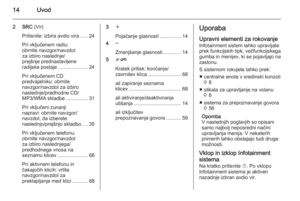 14
14 15
15 16
16 17
17 18
18 19
19 20
20 21
21 22
22 23
23 24
24 25
25 26
26 27
27 28
28 29
29 30
30 31
31 32
32 33
33 34
34 35
35 36
36 37
37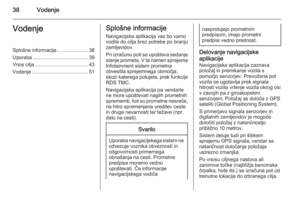 38
38 39
39 40
40 41
41 42
42 43
43 44
44 45
45 46
46 47
47 48
48 49
49 50
50 51
51 52
52 53
53 54
54 55
55 56
56 57
57 58
58 59
59 60
60 61
61 62
62 63
63 64
64 65
65 66
66 67
67 68
68 69
69 70
70 71
71 72
72 73
73 74
74 75
75 76
76 77
77 78
78 79
79 80
80 81
81 82
82 83
83 84
84 85
85 86
86 87
87 88
88 89
89 90
90 91
91 92
92 93
93 94
94 95
95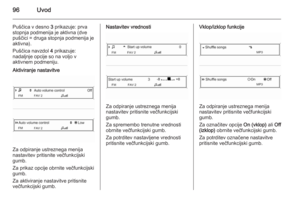 96
96 97
97 98
98 99
99 100
100 101
101 102
102 103
103 104
104 105
105 106
106 107
107 108
108 109
109 110
110 111
111 112
112 113
113 114
114 115
115 116
116 117
117 118
118 119
119 120
120 121
121 122
122 123
123 124
124 125
125 126
126 127
127 128
128 129
129 130
130 131
131 132
132 133
133 134
134 135
135 136
136






